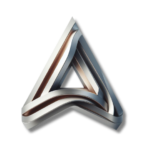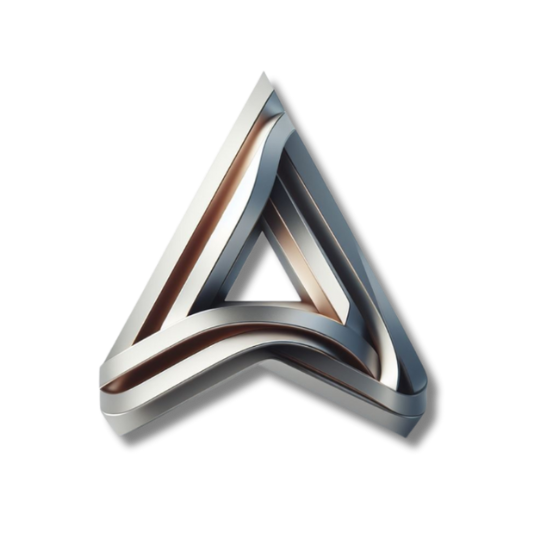Entao, você comprou seu fone sem fio novo. No celular, é uma maravilha: você abre a caixinha e… conectou. Aí você decide usá-lo no computador. E é aí que o pesadelo começa. O PC não acha, o som fica robótico, ou ele conecta mas não sai áudio. Frustrante. Por que é tão difícil como conectar fone bluetooth no PC?
Calma. O problema raramente é o seu fone. O Bluetooth no Windows é… temperamental. Aqui no Radar Azono, já passamos por isso e vamos te dar o passo a passo (e os truques) que ninguém conta.
Como conectar fone bluetooth no celular (o jeito fácil)
Isso aqui é só para garantir que estamos na mesma página. Em 99% dos casos:
- Coloque seu fone no “modo de pareamento” (geralmente é só abrir a caixa ou, em outros, segurar um botão até a luz piscar).
- No seu celular (Android ou iPhone), vá em “Configurações” > “Bluetooth”.
- Espere o nome do seu fone aparecer na lista.
- Toque nele. Pronto.
Como conectar fone bluetooth no PC (Windows 10 e 11)
Aqui o processo é um pouco diferente. Siga exatamente:
- Coloque o fone no modo de pareamento. (Esse é o passo que 90% das pessoas esquecem! Não adianta procurar o fone se ele já estiver conectado ao seu celular. Desligue o bluetooth do celular primeiro).
- No PC, clique no ícone de “Rede/Som” (ao lado do relógio).
- Clique na setinha ao lado do ícone do Bluetooth.
- Clique em “Adicionar um dispositivo Bluetooth”.
- Uma nova janela vai abrir. Clique na primeira opção: “Bluetooth (mouses, teclados, canetas ou áudio)”.
- O Windows vai procurar. Quando seu fone aparecer, clique nele.
“Meu PC não tem Bluetooth!”
Isso é comum em desktops (PCs de mesa). A solução é simples: um adaptador. Você precisa de um “Dongle Bluetooth USB”. É um aparelhinho de R$ 30 que você espeta na USB e… pronto. Seu PC agora tem Bluetooth.
Resolvendo problemas: “conectou, mas o som está horrível!”
Ah, o clássico. Você conectou, mas o som está parecendo uma ligação de 1990. Isso acontece porque o Windows criou dois “perfis” para o seu fone:
- Headphones (Fone de Ouvido Estéreo): Qualidade máxima de som, mas o microfone não funciona.
- Headset (Viva-Voz AG Audio): Qualidade de som horrível (mono), mas o microfone funciona.
Para ouvir música ou jogar, clique no ícone de som na barra de tarefas e garanta que a saída de áudio selecionada seja a “Headphones (Estéreo)”. Se você for usar para uma reunião, aí sim você muda para o modo “Headset”. Para jogos, a solução é usar um fone gamer com dongle 2.4Ghz, que não sofre desse problema.
Referências:
Microsoft Support. Conectar um dispositivo Bluetooth no Windows. Disponível em: https://support.microsoft.com/pt-br/windows/conectar-um-dispositivo-bluetooth-no-windows-2be31e44-0b03-627a-8f4f-4091a136d246
Android. Conectar via Bluetooth no seu dispositivo Android. Disponível em: https://support.google.com/android/answer/9009437?hl=pt